Metódy na korekciu chyby správy pamäte v systéme Windows

- 4620
- 1273
- Bohumil Ďaďo
Väčšina používateľov systému Windows narazí na obrazovku s modrou smrťou a niekedy dokonca skúsení používatelia nevedia, ako reagovať na takéto počítač alebo správanie notebooku. Dnes budeme hovoriť o konkrétnej škále chýb, ktoré spôsobia odmietnutie práce PC. Toto je chyba „Správa pamäte“, ktorá sa javí najčastejšie a je kódovaná kombináciou 0x0000001a.

Všimnite si, že typ modrej obrazovky sa môže líšiť v závislosti od verzie operačného systému, ale obsah, pokiaľ ide o informovanie používateľa o chybe, je rovnaký, čo vám umožňuje klasifikovať poruchu s pomerne hrubou chybou a začať objasniť a opraviť to.
Čo znamená chyba správy pamäte v systéme Windows 10
Táto fráza je preložená ako „správa pamäte“, to znamená, že sa dá predpokladať, že v pamäťovom subsystéme počítača došlo k zlyhaniu na hardvéri, softvéri alebo prevádzkových úrovniach.
Na objasnenie diagnózy možno budete musieť skontrolovať na všetkých troch označených úrovniach.
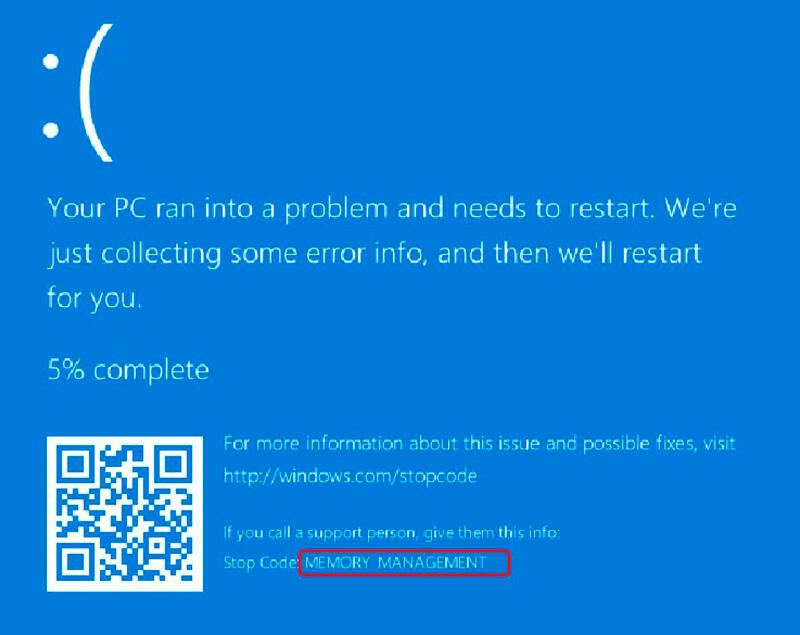
Ak dôjde k nejakému BSOD, skládka pamäte sa vytvorí v čase zlyhania, po ktorom je počítač preťažený, ak nastavenia nie sú v takýchto prípadoch uvedené na reštartovanie. Ak je to náhodný problém, používateľ nemusí mať čas na prečítanie nápisu. Neúspešné zlyhanie môže viesť k cyklickým reštartom. Aby sa zabránilo takýmto scenárom, odborníci odporúčajú nastaviť možnosť zákazu reštartu.
Všimnite si, že existuje veľa príčin vzhľadu modrej obrazovky smrti s takým nápisom, preto existuje aj veľké množstvo spôsobov, ako nájsť poruchu a jej elimináciu. Zvyčajne k zlyhaniu dochádza počas výmeny údajov medzi aplikáciou spustenou používateľom a jadrom OS, najčastejšie na úrovni ovládačov.
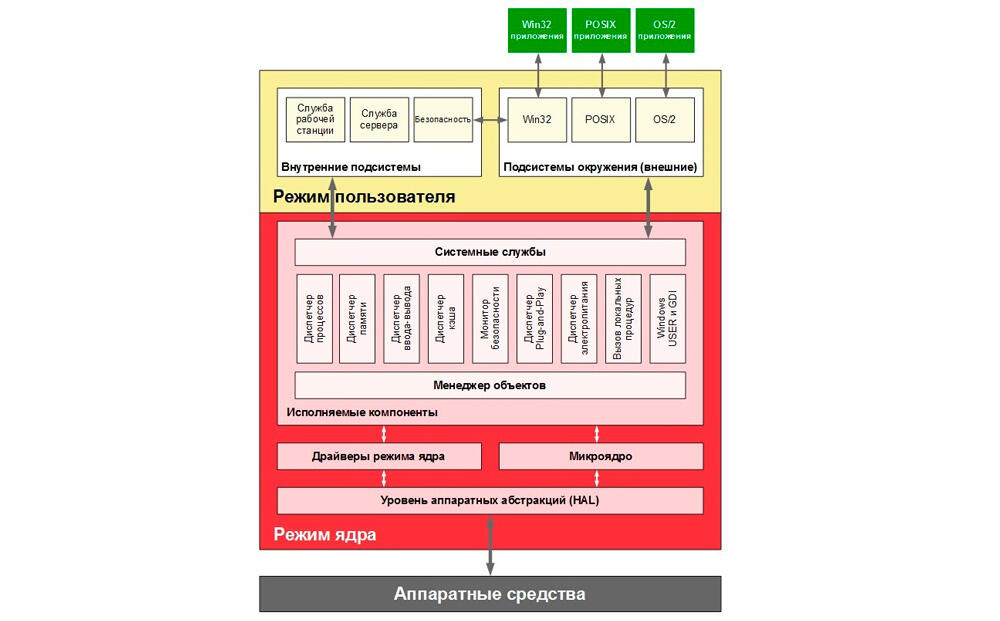
Napríklad objasnenie chyby v systéme Windows 10 vo forme nápisu „Správa videa Memory Internet“ naznačuje, že problém sa objavil vo videu subsystéme počítača a aby ste ho vyriešili, musíte sa pokúsiť preinštalovať ovládač obrazovej karty, V zriedkavých prípadoch výmeny vyžaduje vodič monitora. Zvyčajne sa to stáva pri zmene karty alebo monitorovania.
Príčiny kódu chyby správy pamäte
Windows Core môže konfliktovať so zariadeniami a/alebo užívateľskými aplikáciami z týchto dôvodov:
- kvôli poškodeniu vodiča alebo pri inštalácii novej verzie obsahujúcej kritické chyby, ktoré sa prejavujú v určitých situáciách;
- Poškodenie sa môže objaviť v samotnom pamäte RAM (napríklad oslabenie kontaktov tyče s hniezdom);
- Fragmentálne sa môže poškodiť diskami alebo dôležitými systémovými súbormi;
- Nastavenia BIOS alebo operačný systém, pokiaľ ide o napájanie.
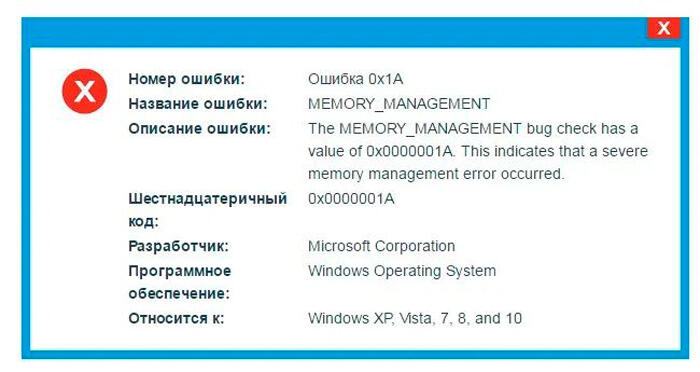
A to nie je ani zďaleka úplným zoznamom príčin BSOD.
Metódy na odstránenie chyby
Existuje niekoľko populárnych riešení na vyriešenie problému bez prítomnosti zručností v tejto oblasti. Zvážte ich v malej recenzii.
Zrušenie posledných zmien
Toto je najjednoduchší a veľmi efektívny spôsob, ako sa zbaviť problémov, ktoré nevznikli na úrovni hardvéru. Možno k zlyhaniu došlo po nainštalovaní nového zariadenia s ovládačom alebo nainštalovali váš obľúbený program.
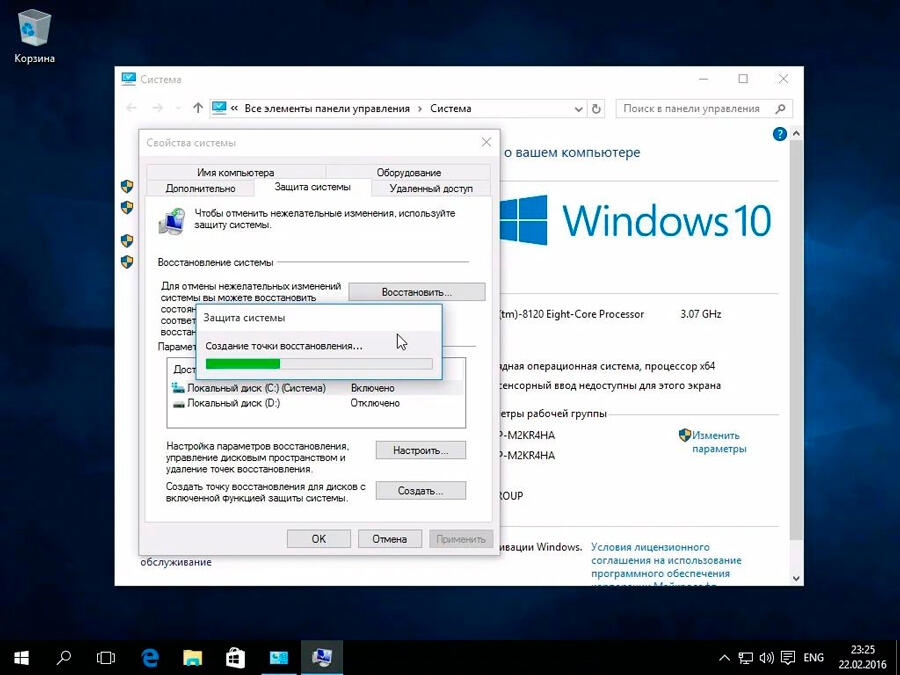
„Správne“ odstránenie takýchto programov (prostredníctvom ovládacieho panela) môže problém dobre odstrániť. Ak potom počítač funguje stabilne, vyhľadajte alternatívne verzie vzdialeného softvéru, ak je pre vás kriticky dôležité.
Odstránenie vodičov
Druhý zdroj obrazovky smrti v systéme Windows 10, ako sme už poznamenali, je iný typ ovládača zariadenia. Zvyčajne, ak nainštalujete nové vybavenie alebo meníte staré (napríklad zlomenú sieťovú kartu alebo morálne zastaraný grafický video adaptér), ovládač nového zariadenia je nainštalovaný automaticky alebo samotným používateľom používateľa. Zistený vodič nemusí byť úplne kompatibilný s nainštalovaným zariadením av tomto prípade existujú konflikty na úrovni jadra okien, ktoré sa nakoniec vyliajú s kolapsom systému.
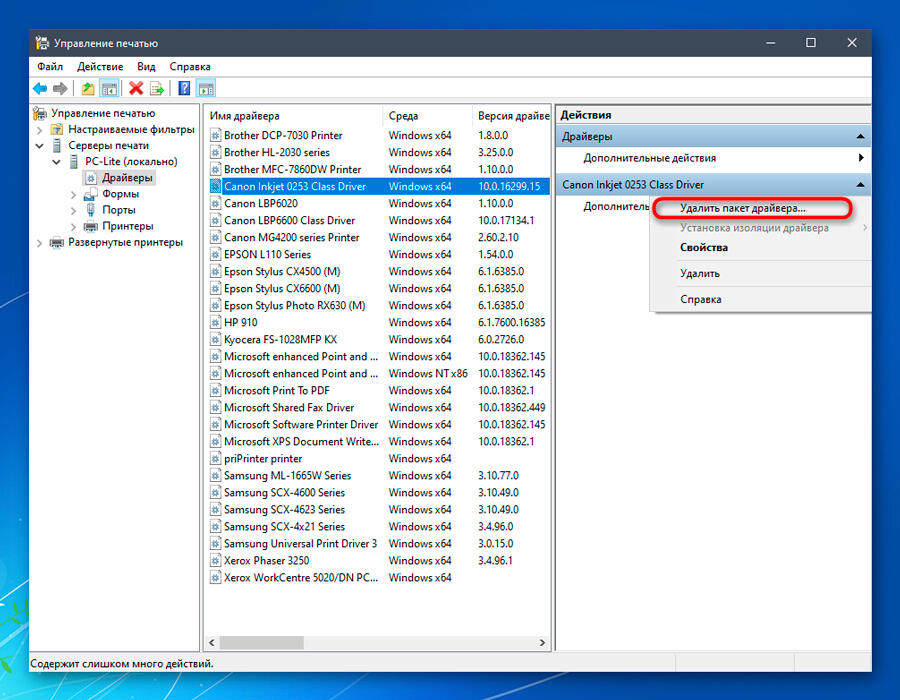
Stáva sa, že inštalácia nového zariadenia neviedla k zmene vodiča, a to je tiež veľmi pravdepodobný dôvod zlyhania v dôsledku nekompatibility vodiča.
Čo robiť v takýchto prípadoch, je to jasné: stačí odstrániť nevhodný ovládač. Ale bez toho, zariadenie nebude fungovať, takže musíte začať hľadať vhodné. Osvedčené ovládače pracovných ovládačov sa často dajú stiahnuť na webových stránkach výrobcov počítačových zariadení alebo na špecializovaných fórach, kde sa ukladajú kontrolné programy, a to aj pre dlhé nevyrobené vybavenie.
Vodič je možné odstrániť rôznymi spôsobmi, jedným z najpopulárnejších spôsobov - prostredníctvom „Správcu zariadení“. Začína sa z karty „Štart“ alebo prostredníctvom „môjho počítača“. V zozname zariadení prítomných v systéme nájdite problematické, zadajte kurzor a kliknite na pravé tlačidlo. V zobrazenom okne kliknite na položku „Vlastnosti“ a na novej karte na nápise „Ovládač“. Konečným efektom stlačí tlačidlo „Odstrániť“.
Návrat nastavení výroby
Problémy sa často vyskytujú po zmene určitých nastavení v BIOS. Môžu to byť možnosti súvisiace s riadením pamäte a pokusom o rozptýlenie procesora. Aj keď moderný procesor umožňuje zvýšenie frekvencie v porovnaní so štandardom, v dôsledku zrýchlenia sa prevádzka systému stáva nestabilnou. A potom sa vyskočí chyba systému Windows s modrou obrazovkou a nápis „Správa videa Internal“.
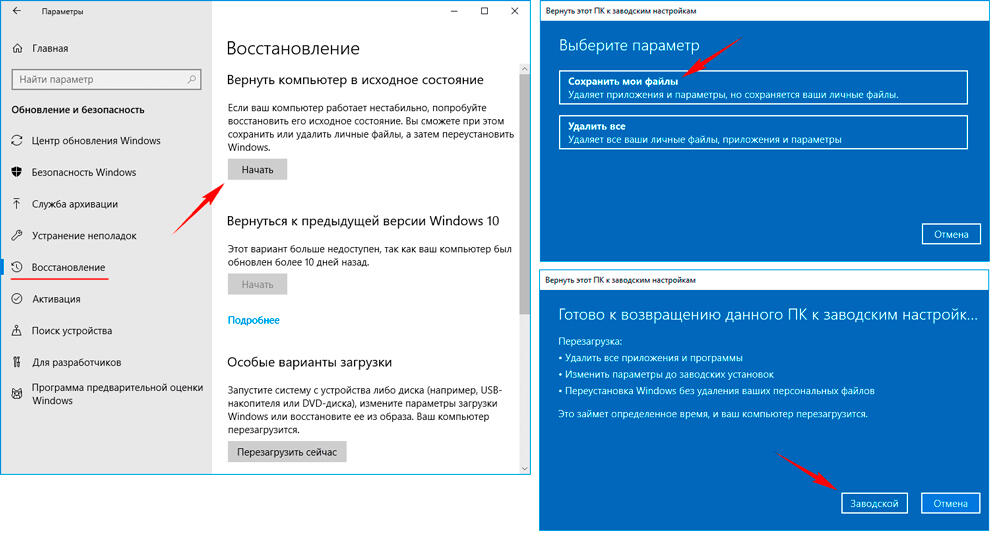
Na vyriešenie problému by ste mali vrátiť nastavenia BIOS do továrne. Takmer všetky mikropramy BIOS od popredných výrobcov základnej dosky umožňujú takúto príležitosť. Aj keď majú iné rozhranie, továreň na inštaláciu sa dá ľahko nájsť prítomnosťou predvoleného programu Word.
Nový hardvér
Inštalácia nového zariadenia (voliteľne interná) v stolnom počítači alebo notebooku sa tiež stáva bežnou príčinou modrej obrazovky s reštartom. Pri nastavovaní pamäťovej dosky (namiesto starého alebo na rozšírenie cenovo dostupného bazénu RAM) sa často vyskytuje chyba 0x0000001A). Ak sa poruchy začali objavovať krátko po takejto aktualizácii, stojí za to otestovať novú pamäť na inom počítači alebo pracovať so starým. Neprítomnosť problémov v druhom prípade bude zaručená, že označí defektnú lištu, ktorú bude potrebné zmeniť. Ak zlyhania pokračujú, musíte hľadať iný dôvod.
Tento princíp sa vzťahuje na takmer celú žľazu.
Ale tiež sa stáva, že hardvér je použiteľný a dôvodom kolapsu systému je nesprávne nainštalovaný alebo obsahuje chyby ovládača. Ako to napraviť, už sme zvážili.
Zriedka, ale stáva sa, že dôvod spočíva v dobrom, ale nesprávne pracovnom vybavení. Existuje iba jedna cesta von - kontaktujte servisné stredisko, kde môžu vykonať úplnú diagnózu zariadenia.
Kontrola RAM
Ak už dlho nenainštalujete nový softvér, potom môže byť vznik chyby správy pamäte v systéme Windows 10, 8, 7 alebo XP spojený s poruchami pri prevádzke RAM. Samotný názov chyby to nepriamo naznačuje. Stane sa to, ak jedna z dosiek začala fungovať nestabilné s zlyhaniami. Existuje veľa metód na diagnostikovanie problému. Po prvé, nebude ublížené vykonávať vizuálnu kontrolu, aby ste sa uistili, že neexistujú žiadne viditeľné defekty. Ak nikto nie je, skúste odstrániť prúžky zo slotu a utrite kontakty s alkoholovým roztokom (nie príliš koncentrované) alebo pravidelným elastickým pásom pre ceruzky pre ceruzky.
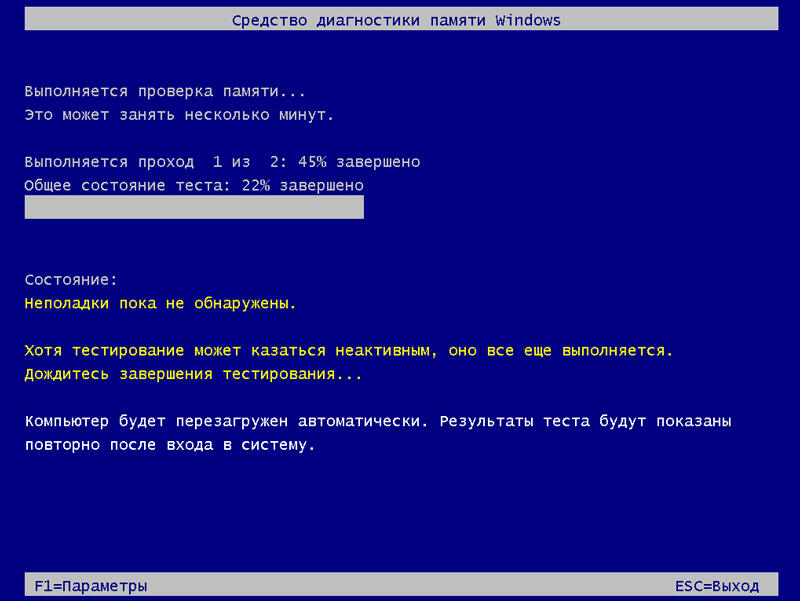
Ak poruchy budú pokračovať a potom, ďalším krokom je kontrola softvéru pamäte pre prítomnosť oblastí zlyhania. Takéto systémové služby sú zahrnuté v systéme Windows, ale presnejšie výsledky sú demonštrované OT od vývojárov tretích stránok. Jedným z najlepších takýchto programov je MEMTEST86. Čísla v názve vás neobťažujú - toto nie je rok vydania, ale uplatniteľnosť na určitú architektúru v tomto prípade - x86.
Algoritmus vyhľadávania chybovosti RAM pomocou systému znamená:
- Zároveň zložte kľúče Win+S;
- V rade, ktorá sa objaví, prijímame „diagnostiku problémov prevádzkovej pamäte počítača“;
- Vyberte prvú možnosť dvoch vznikajúcich;
- Počítač sa reštartuje, po ktorom sa objaví nápis „nástroj na testovanie pamäte Windows“;
- Hneď po dokončení overovania dôjde.
Obnovenie systému
Mnohým chýbajú všetky vyššie uvedené kroky, počnúc z toho. Všeobecne platí, že obnovenie systému problém skutočne rieši, ak je spôsobený problémami so softvérom. Malo by sa brať do úvahy, že takýto krok nie je vždy opodstatnený, pretože pri prevrátení až do predchádzajúcich podmienok, všetky neskoršie nainštalované programy zmiznú.
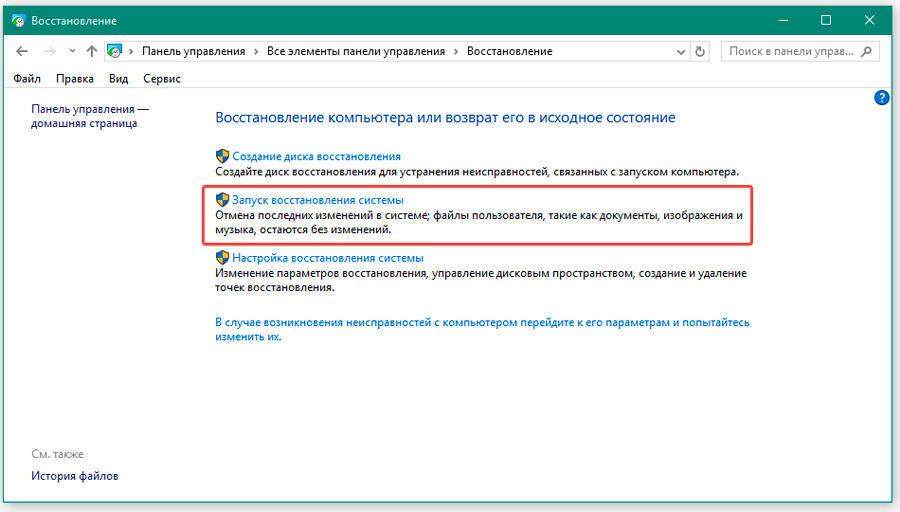
Okrem toho je možné túto možnosť v nastaveniach zakázať (v Windows XP je v predvolenom nastavení zakázaná).
Ak chcete spustiť funkciu po stlačení Win+S. Ďalej postupujte podľa pokynov.
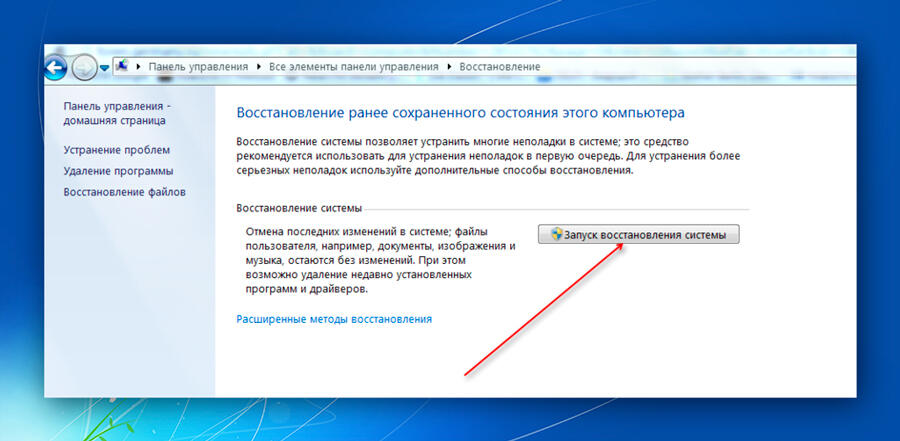
Preinštalovať Windows
Najkrajší spôsob, ako sa uchýliť, ak nič z vyššie uvedeného nepomohlo a existuje istota, že záležitosť nie je v žľaze. Zvyčajne sa modrá obrazovka smrti neobjaví na čerstvo zabezpečenom OS.
- « Vytvorenie programu načítania flash jednotky WinSetUpFromusB
- Nuansy nastavenia a používania Apple Pay »

